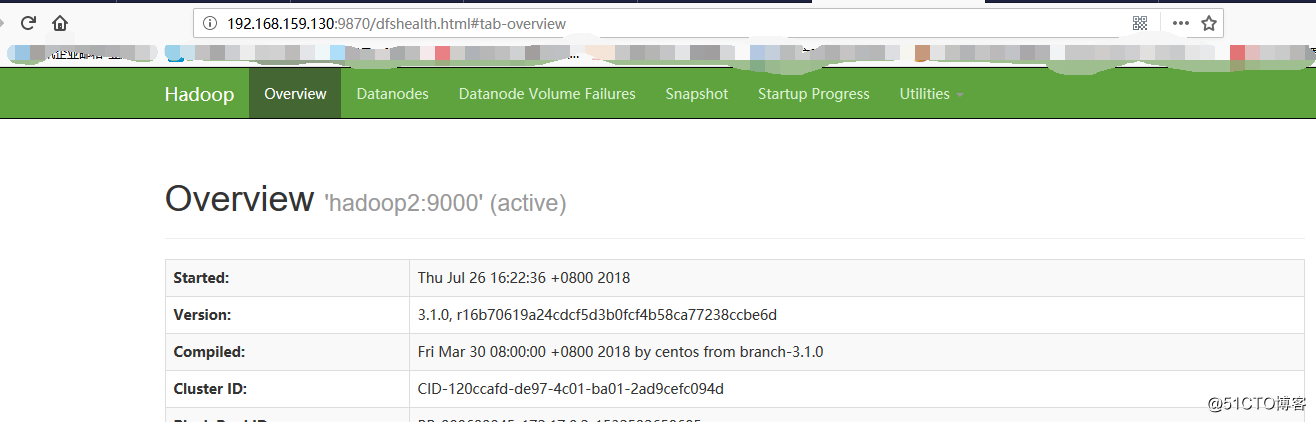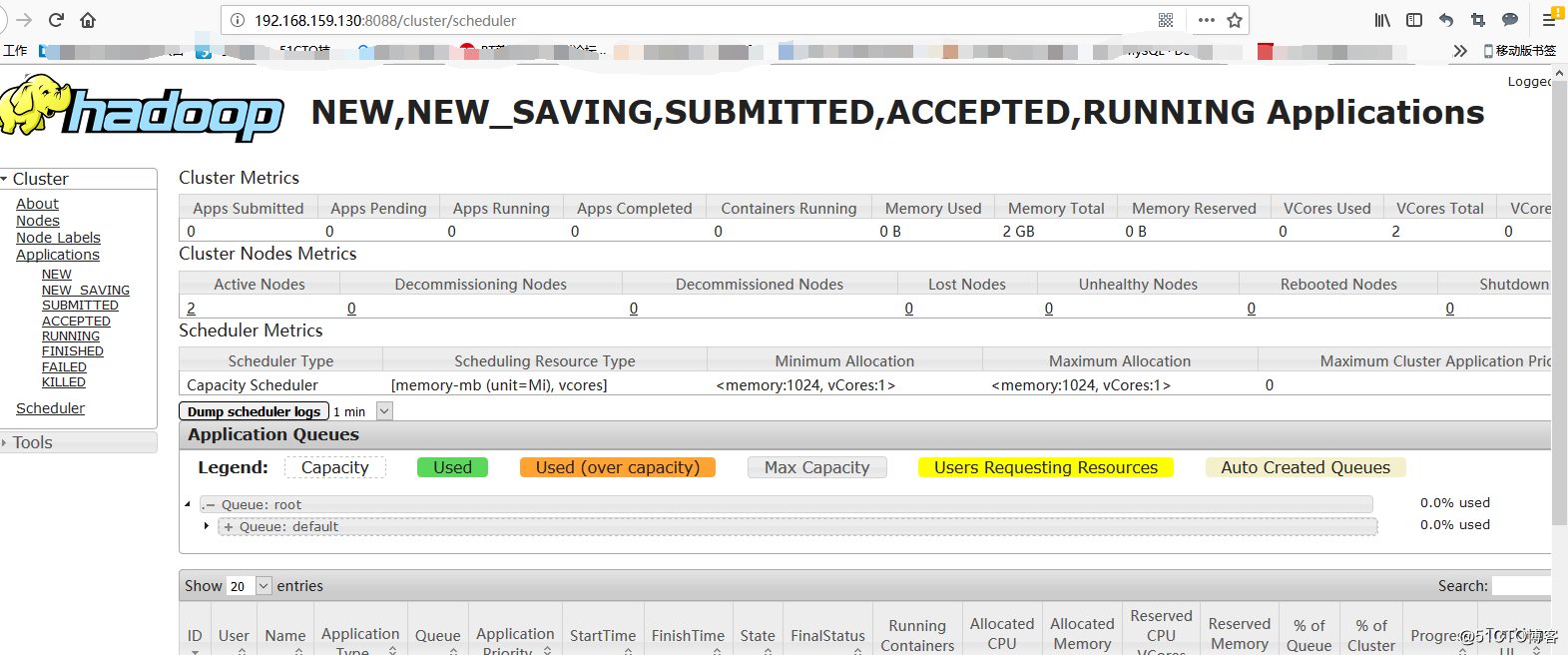一、主机规划
3台主机:1个master、2个slaver/worker
ip地址使用docker默认的分配地址:
master:
主机名: hadoop2、ip地址: 172.17.0.2
slaver1:
主机名: hadoop3、ip地址: 172.17.0.3
主机名: hadoop4、ip地址: 172.17.0.4
二、软件安装
1、在docker中安装centos镜像,并启动centos容器,安装ssh。--详见"docker上安装centos镜像"一文。
2、通过ssh连接到centos容器,安装jdk1.8、hadoop3.0
可以按照传统linux安装软件的方法,通过将jdk和hadoop的tar包上传到主机进行安装。
获取centos7镜像
$ docker pull centos
大概是70多M,使用阿里云等Docker加速器的话很快就能下载完,之后在镜像列表中就可以看到
查看镜像列表的命令:
安装SSH
以centos7镜像为基础,构建一个带有SSH功能的centos
内容:
这段内容的大意是:以 centos 镜像为基础,安装SSH的相关包,设置了root用户的密码为 abc123,并启动SSH服务
执行构建镜像的命令,新镜像命名为 centos7-ssh
执行完成后,可以在镜像列表中看到
构建Hadoop镜像
上面是运行了3个centos容器,需要在每个容器中单独安装Hadoop环境,我们可以像构建SSH镜像一样,构建一个Hadoop镜像,然后运行3个Hadoop容器,这样就更简单了
内容:
FROM centos7-ssh ADD jdk-8u151-linux-x64.tar.gz /usr/local/ RUN mv /usr/local/jdk1.8.0_151 /usr/local/jdk1.8 ENV JAVA_HOME /usr/local/jdk1.8 ENV PATH $JAVA_HOME/bin:$PATH ADD hadoop-3.1.0.tar.gz /usr/local RUN mv /usr/local/hadoop-3.1.0 /usr/local/hadoop ENV HADOOP_HOME /usr/local/hadoop ENV PATH $HADOOP_HOME/bin:$PATH RUN yum install -y which sudo
这里是基于 centos7-ssh 这个镜像,把 JAVA 和 Hadoop 的环境都配置好了
前提:在Dockerfile所在目录下准备好 jdk-8u101-linux-x64.tar.gz 与 hadoop-2.7.3.tar.gz
执行构建命令,新镜像命名为 hadoop
在/etc/hosts文件中添加3台主机的主机名和ip地址对应信息
172.17.0.2 hadoop2
172.17.0.3 hadoop3
172.17.0.4 hadoop4
在docker中直接修改/etc/hosts文件,在重启容器后会被重置、覆盖。因此需要通过容器启动脚本docker run的--add-host参数将主机和ip地址的对应关系传入,容器在启动后会写入hosts文件中。如:
docker run --name hadoop2--add-host hadoop2:172.17.0.2 --add-host hadoop3:172.17.0.3 --add-host hadoop4:172.17.0.4 hadoop
docker exec -it hadoop2 bash
hadoop部署
1.在workers文件中定义工作节点
在hadoop根目录下的etc/hadoop目录下新建workers文件,并添加工作节点主机信息。
按照步骤一中的主机规划,工作节点主机为hadoop3和hadoop4两台主机。如:
[root@9e4ede92e7db ~]# cat /usr/local/hadoop/etc/hadoop/workers hadoop3 hadoop4
2、修改配置文件信息
a、在hadoop-env.sh中,添加JAVA_HOME信息
[root@9e4ede92e7db ~]# cat /usr/local/hadoop/etc/hadoop/hadoop-env.sh |grep JAVA_HOME # JAVA_HOME=/usr/java/testing hdfs dfs -ls # Technically, the only required environment variable is JAVA_HOME. # export JAVA_HOME= JAVA_HOME=/usr/local/jdk1.8
b、core-site.xml
configuration><property> <name>fs.default.name</name> <value>hdfs://hadoop2:9000</value> </property> <property> <name>io.file.buffer.size</name> <value>131072</value> </property> <property> <name>hadoop.tmp.dir</name> <value>/home/hadoop/tmp</value> <description>Abase for other temporary directories.</description> </property> </configuration>
c、hdfs-site.xml
d、yarn-site.xml
e、mapred-site.xml
<configuration> <property> <name>mapreduce.framework.name</name> <value>yarn</value> </property> <property> <name>mapreduce.jobhistory.address</name> <value>hadoop2:10020</value> </property> <property> <name>mapreduce.jobhistory.webapp.address</name> <value>hadoop2:19888</value> </property> </configuration>
f、为防止进坑提前做好准备
vi start-dfs.sh vi stop-dfs.sh
HDFS_DATANODE_USER=root #HADOOP_SECURE_DN_USER=hdfs HDFS_NAMENODE_USER=root HDFS_SECONDARYNAMENODE_USER=root HDFS_DATANODE_SECURE_USER=hdfs
vi start-yarn.sh vi stop-yarn.sh
YARN_RESOURCEMANAGER_USER=root HADOOP_SECURE_DN_USER=yarn YARN_NODEMANAGER_USER=root
注意:
以上步骤完成以后停止当前容器,并使用docker命令保持到一个新的镜像。使用新的镜像重新启动集群,这样集群每台机器都有相同的账户、配置和软件,无需再重新配置。如:
a、停止容器
b、保存镜像
测试
1、端口映射
集群启动后,需要通过web界面观察集群的运行情况,因此需要将容器的端口映射到宿主主机的端口上,可以通过docker run命令的-p选项完成。比如:
将yarn任务调度端口映射到宿主主机8088端口上:
2、从新镜像启动3个容器
docker run --name hadoop2 --add-host hadoop2:172.17.0.2 --add-host hadoop3:172.17.0.3 --add-host hadoop4:172.17.0.4 -d -p 5002:22 -p 9870:9870 -p 8088:8088 -p 19888:19888 hadoop_me:v1.0 docker run --name hadoop3 --add-host hadoop2:172.17.0.2 --add-host hadoop3:172.17.0.3 --add-host hadoop4:172.17.0.4 -d -p 5003:22 hadoop_me:v1.0 docker run --name hadoop4 --add-host hadoop2:172.17.0.2 --add-host hadoop3:172.17.0.3 --add-host hadoop4:172.17.0.4 -d -p 5004:22 hadoop_me:v1.0
3.格式化
进入到/usr/local/hadoop目录下
执行格式化命令
修改hadoop2中hadoop的一个配置文件etc/hadoop/slaves
删除原来的所有内容,修改为如下
在hadoop2中执行命令
4.在master主机上执行start-all.sh脚本启动集群 在hadoop上 /usr/local/hadoop 目录下执行:sbin/start-all.sh
5.通过web页面访问